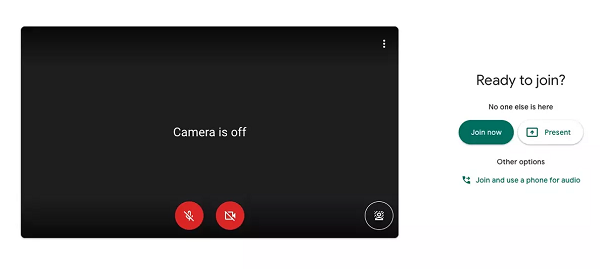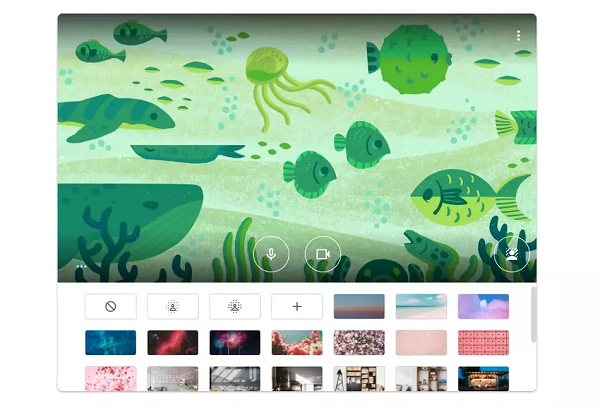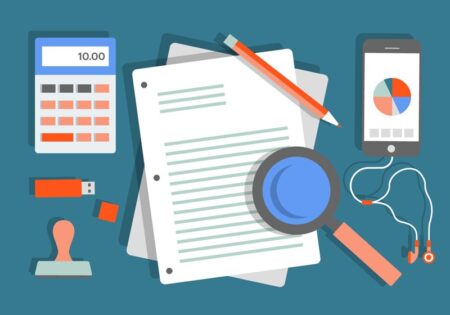Visioconférence : comment modifier son arrière-plan sur Google Meet ?
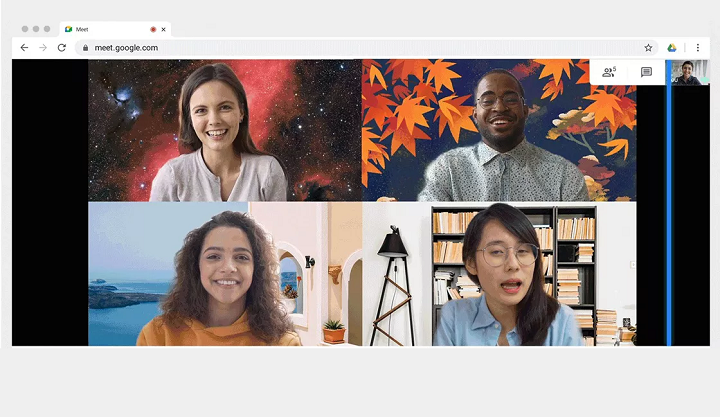
Si vous êtes en télétravail, vos appels en visioconférence peuvent dévoiler votre vie privée avec une vue directe sur votre maison… Mais il existe de petits moyens pour y remédier, comme sur Google Meet…
Fin octobre 2020, Google avait annoncé que Google Meet permettrait de changer l’arrière-plan de ses appels vidéo. Cette fonctionnalité, popularisée par Zoom, est un moyen ludique de pimenter une visioconférence et garder son intimité. Et elle est très simple à utiliser !
Voici comment charger un arrière-plan sur Google Meet, pour qu’il soit personnalisé avant une visioconférence.
1. Recherchez la réunion à laquelle vous souhaitez participer puis cliquez sur « Rejoindre avec Google Meet »
2. Google Meet vous demandera si vous êtes « Prêt à rejoindre? » Avant de le faire, sélectionnez l’icône dans le coin inférieur droit de la vidéo encore en noir. De votre côté, vous aurez votre appareil photo allumé ;
3. Choisissez parmi les arrière-plans proposés. Sélectionnez simplement celui que vous voulez ou téléchargez le vôtre en cliquant sur l’option «+» ;
4. Sélectionnez «Rejoindre maintenant» pour participer à la visioconférence… avec votre arrière-plan virtuel !
Et voilà : vous êtes prêt à impressionner vos collègues, sans révéler la déco de votre salon.
Pour aller plus loin :
- Comment organiser un webinar à succès ?
- 9 conseils pour mettre en place sa stratégie de webinar marketing
Quels types d’arrière-plans peut-on utiliser sur Google Meet ?
Google Meet vous propose plusieurs catégories d’arrière-plans pour s’adapter à tous les contextes — du rendez-vous client formel au team meeting du vendredi plus détendu.
- Les arrière-plans floutés : parfaits pour garder un environnement professionnel tout en cachant les détails de votre pièce. Vous pouvez choisir entre un flou léger (effet de profondeur discret) ou un flou intense (effet studio plus marqué).
- Les arrière-plans par défaut : Google propose une bibliothèque intégrée avec des images neutres (bureaux modernes, paysages, textures douces…). Idéal pour rester sobre sans effort.
- Les arrière-plans animés : pour une touche plus vivante, Google a ajouté des fonds animés subtils, comme des vagues, des dégradés dynamiques ou des environnements naturels légèrement mouvants.
- Les arrière-plans personnalisés : vous pouvez importer votre propre image aux formats d’image .JPG ou .PNG, ou même une vidéo en .MP4 (pour les utilisateurs de comptes professionnels).
Dans tous les cas, privilégiez les images haute résolution (1920×1080 pixels) et bien éclairées. Évitez les visuels trop chargés ou colorés qui risquent de détourner l’attention.
Quelques conseils pour un rendu professionnel
Changer d’arrière-plan sur Google Meet, c’est bien. Mais bien le choisir, c’est ce qui fait toute la différence ! Vous pensez que c’est un détail ? Détrompez-vous. En visioconférence, l’arrière-plan, c’est un peu votre décor de scène : il dit quelque chose de vous avant même que vous ne parliez.
Commencez par une règle simple : adaptez votre fond au contexte
Vous avez un rendez-vous professionnel ? Optez pour un décor sobre, clair, sans chichis. Un mur uni, un fond lumineux ou une bibliothèque floutée feront parfaitement l’affaire.
Vous passez un entretien ou une présentation client ? Restez sur du neutre, évitez les posters de voyage ou les plantes qui envahissent l’écran. En revanche, pour une réunion d’équipe plus détendue ou un brainstorming créatif, lâchez-vous un peu ! Un fond coloré, graphique ou même légèrement décalé peut donner du rythme et refléter votre personnalité.
Et la lumière, parlons-en !
Vous avez déjà remarqué à quel point un bon éclairage change tout ? Une lampe mal placée et vous voilà en silhouette façon film noir ! Placez une source lumineuse douce face à vous, pas derrière. Si vous avez un anneau LED, c’est encore mieux : votre visage sera net, vos expressions plus lisibles, et Google Meet détectera parfaitement vos contours pour un effet de flou impeccable.
Côté cadrage, imaginez que vous êtes le présentateur de votre propre émission
Vous ne voulez pas que le haut de votre tête soit coupé ou que votre menton touche le bas de l’écran, n’est-ce pas ? Centrez votre visage, gardez vos yeux à hauteur de caméra et laissez un petit espace au-dessus. Et si vous travaillez sur ordinateur portable, surélevez-le avec quelques livres ou un support : un angle légèrement plongeant donne toujours un air plus assuré.
Enfin, ne laissez rien au hasard avant vos appels importants
Qui a envie de découvrir au dernier moment que son arrière-plan est mal cadré ou que la lumière du matin vous transforme en fantôme ?
Prenez deux minutes pour tester votre setup : ouvrez Google Meet en solo, vérifiez le rendu, ajustez la lumière, le flou, la position. Ce petit check express, c’est la clé d’une visio sans stress.
Bref, un bon fond, c’est comme un bon costume : il ne fait pas tout, mais il pose le ton. Misez sur un décor cohérent, une lumière flatteuse, un cadrage impeccable et un peu de préparation. Vous verrez, vos visios auront tout de suite une autre allure et vos interlocuteurs aussi !
Et bonne nouvelle : vous pouvez aussi changer d’arrière-plan sur Google Meet en plein milieu d’un appel, sans quitter la réunion.
Modifier son arrière-plan pendant une réunion
Pendant la visioconférence, il vous suffit de placer votre curseur sur votre fenêtre vidéo, puis de cliquer sur les trois petits points en bas à droite, le fameux menu “Plus d’options”.
Ensuite, choisissez “Appliquer les effets visuels”. Et là, à vous la liberté !
Vous pouvez activer un flou subtil, opter pour un fond déjà proposé par Google Meet ou importer un tout nouveau visuel en un clin d’œil.
L’avantage ? Le changement est instantané. Pas de coupure, pas de micro muet, pas de caméra désactivée. En quelques secondes, vous passez d’un décor improvisé à un cadre professionnel. Parfait quand un chat décide de grimper sur votre clavier, qu’un enfant traverse le champ de la caméra, ou que le livreur débarque au pire moment.
Mais attention : testez rapidement le nouveau fond avant de valider. Certains arrière-plans peuvent consommer plus de ressources et faire ralentir la vidéo, surtout si votre ordinateur est un peu fatigué. Dans ce cas, préférez un flou léger à une vidéo animée : c’est plus fluide, plus sobre et tout aussi efficace.
Vous avez envie d’aller plus loin que les fonds standards proposés par Google Meet ? Excellente idée ! Rien de mieux qu’un arrière-plan sur mesure pour affirmer votre image, marquer votre différence ou afficher fièrement les couleurs de votre entreprise.
Créer et importer votre propre arrière-plan personnalisé
Pour cela, sortez vos outils de design préférés : Canva, Adobe Express ou Figma font parfaitement l’affaire. Ils permettent de créer un visuel pro en quelques minutes, même sans être graphiste. L’idée, c’est de trouver le juste milieu entre esthétique et lisibilité.
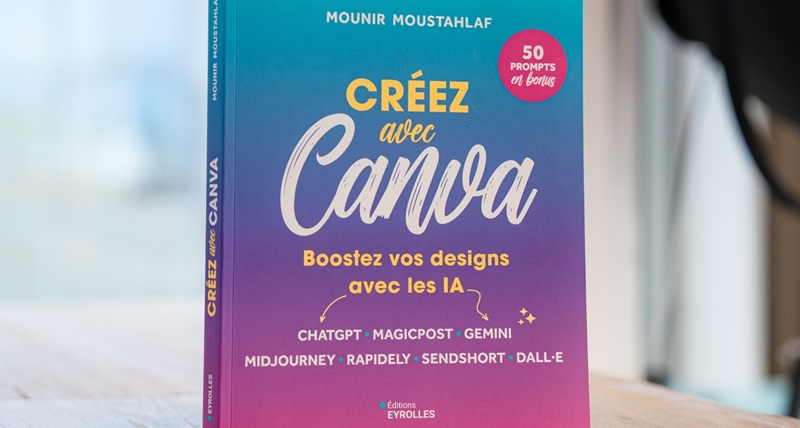
Au passage, Créez avec Canva, boostez vos designs avec les IA est le 3ᵉ livre de Mounir Moustahlaf, paru fin mars 2025 aux éditions Eyrolles. Et il commence fort, avec Canva !
Vous pouvez imaginer plusieurs types de visuels :
- Un fond brandé avec votre logo et votre palette de couleurs pour renforcer votre identité visuelle ;
- Un fond plus créatif qui reflète votre métier ou votre univers (photographe, formateur, designer…) ;
- Ou encore un fond d’équipe harmonisé, idéal pour les entreprises qui veulent un rendu cohérent lors des visios clients.
Côté technique, restez précis : un format 1920 x 1080 pixels pour une image nette, un poids inférieur à 10 Mo pour éviter les ralentissements, et un fichier en .JPG ou .PNG (ou en .MP4 si vous aimez les fonds animés). Évitez les textures trop chargées ou les couleurs criardes : elles distraient plus qu’elles ne valorisent.
Une fois votre visuel prêt, rien de plus simple :
- Ouvrez Google Meet ;
- Cliquez sur l’icône “Arrière-plan” ;
- Puis sur le petit “+” pour importer votre création.
Et voilà — vous venez de transformer votre visioconférence en véritable carte de visite visuelle.
Et si vous voulez un rendu vraiment impeccable, testez votre fond avant une réunion importante. Vérifiez la lisibilité de votre logo, la luminosité de l’image et le contraste avec vos vêtements. Rien de pire qu’un logo invisible ou un texte illisible parce qu’il se fond dans votre chemise !
A lire également :
- Mon guide express pour créer un logo gratuit en ligne et un rendu pro en 30 minutes
- 7 outils à connaître pour créer un logo gratuit en ligne
- 9 bonnes pratiques incontournables pour créer un logo qui claque
En résumé ? Changer d’arrière-plan sur Google Meet, c’est simple, pratique et ultra-efficace pour paraître professionnel sans stress. Prenez tout simplement le temps de tester votre fond, soignez la lumière, ajustez le cadrage et gardez un œil sur la fluidité vidéo.
Avec ces petits réglages, vos visios auront clairement plus de style et de maîtrise !
Pour aller plus loin :
 Nos certifications
Nos certifications